Win7 시스템에서 마이크 소음 문제를 제거하는 방법
- 王林앞으로
- 2023-12-31 17:31:441132검색
Windows 7 컴퓨터를 사용하는 많은 사용자가 게임에서 말할 때마다 마이크에서 소음이 발생하고, 말하는 내용이 전혀 들리지 않습니다. 아래 해결 방법을 살펴보겠습니다. .

Win7
1. 먼저 Windows 7 컴퓨터 바탕화면 오른쪽 하단에 있는 "스피커" 아이콘을 클릭한 후 "녹음 장치"를 클릭하세요.
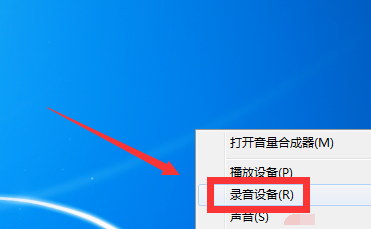
2. 창에서 "녹음" 항목을 선택하고 "녹음"에서 "마이크"를 마우스 오른쪽 버튼으로 클릭한 후 "속성(P)"을 클릭합니다.
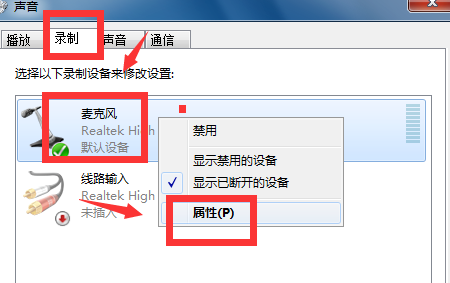
3. 창에서 "듣기" 항목을 선택하면 "이 장치로 듣기" 앞에 "체크"가 표시됩니다.
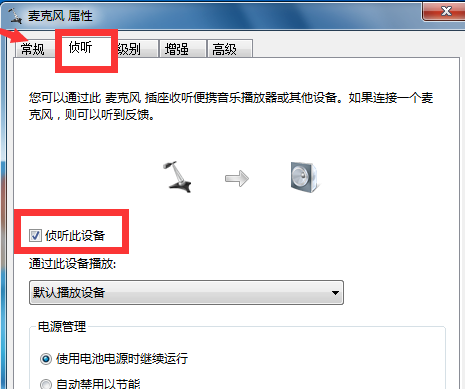
4. 창에서 "레벨" 항목을 선택합니다. "레벨"의 마이크 볼륨은 0.0db까지 조절할 수 있습니다.
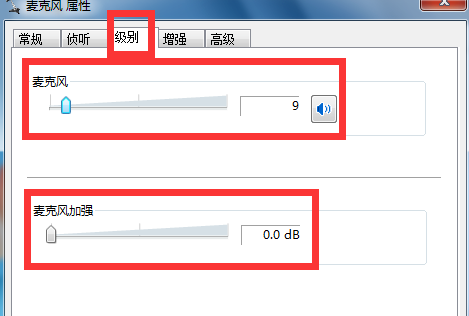
5. 창에서 "Enhance" 항목을 선택하고, 상자에서 DC 오프셋 제거, 노이즈 제거, 에코 제거 앞에 "체크"를 넣은 다음 모든 음향 효과를 비활성화합니다. 체크"를 입력하세요.
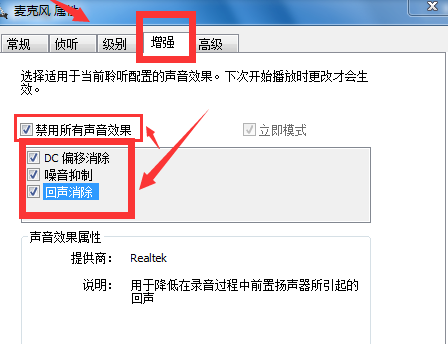
6. 마지막으로 창에서 "고급" 항목을 선택합니다. "고급"의 "기본 형식"은 공유 모드에서 실행할 때 사용되는 샘플링 주파수와 비트 심도를 선택합니다. "고급"의 "독점 모드"에서 "응용 프로그램이 이 장치를 독점적으로 제어하도록 허용"과 "독립 모드 응용 프로그램에 우선 순위 부여"를 선택한 후 창 하단의 "확인"을 클릭합니다.

위 내용은 Win7 시스템에서 마이크 소음 문제를 제거하는 방법의 상세 내용입니다. 자세한 내용은 PHP 중국어 웹사이트의 기타 관련 기사를 참조하세요!
성명:
이 기사는 somode.com에서 복제됩니다. 침해가 있는 경우 admin@php.cn으로 문의하시기 바랍니다. 삭제

